小米5s Plus是一款备受欢迎的智能手机,但在使用过程中,有时候我们可能需要将手机恢复到出厂设置。这样可以清除所有个人信息并解决一些系统问题。在本篇文章中,php小编小新将详细讲解小米5s Plus恢复出厂设置的操作步骤。无论是初次使用还是遇到问题需要重置手机,本文都将为您提供一步一步的指导,帮助您轻松完成操作。
小米手机恢复出厂设置,只要在“设置”的“我的设备”中,点击“恢复出厂设置”按钮即可。现在人们对智能手机的使用频次越来越多,会下载各式各样的软件到手机中,出行拍照和视频也必不可少,当手机存储越来越少的时候,很多朋友就利用恢复出厂设置功能,来一按解千愁,不过建议大家在恢复出厂设置之前做好备份。下面我们来详细介绍小米手机恢复出厂设置的步骤。


1、点击手机桌面中的“设置”按钮。
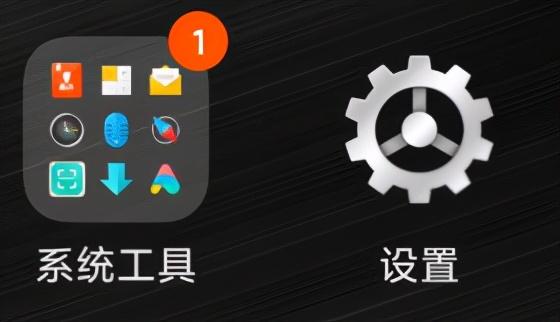
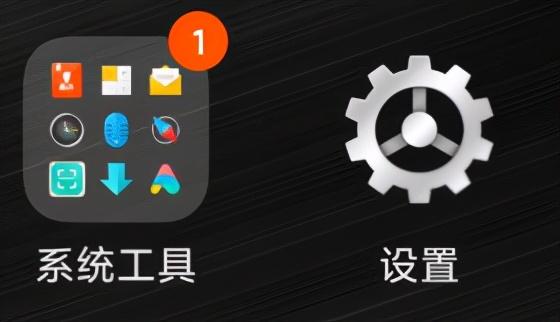
2、在“设置”界面,找到“我的设备”选项,点击进入。
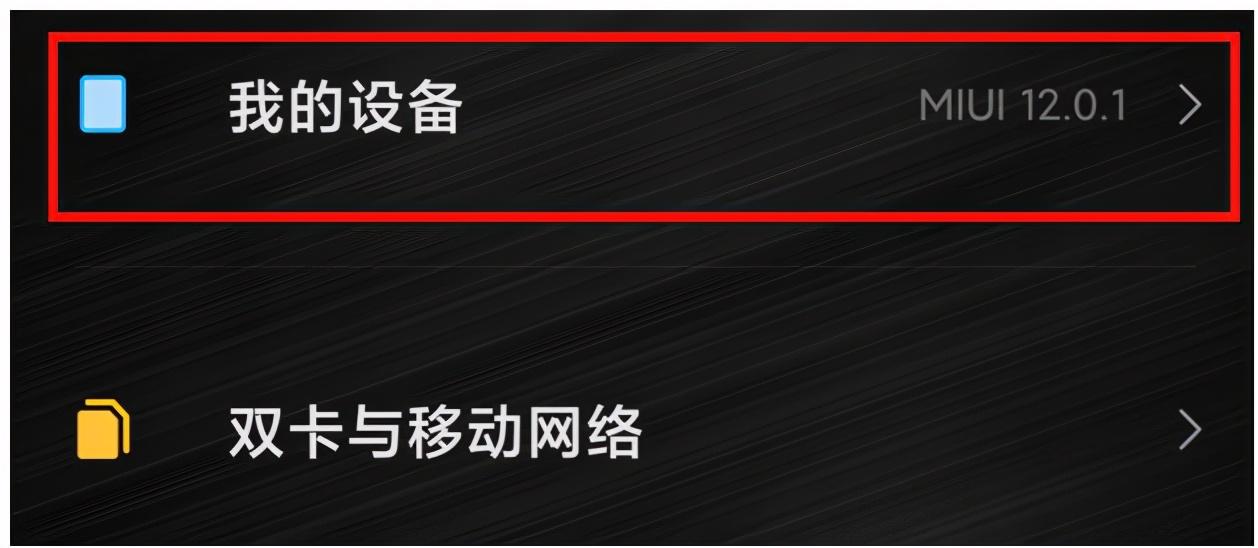
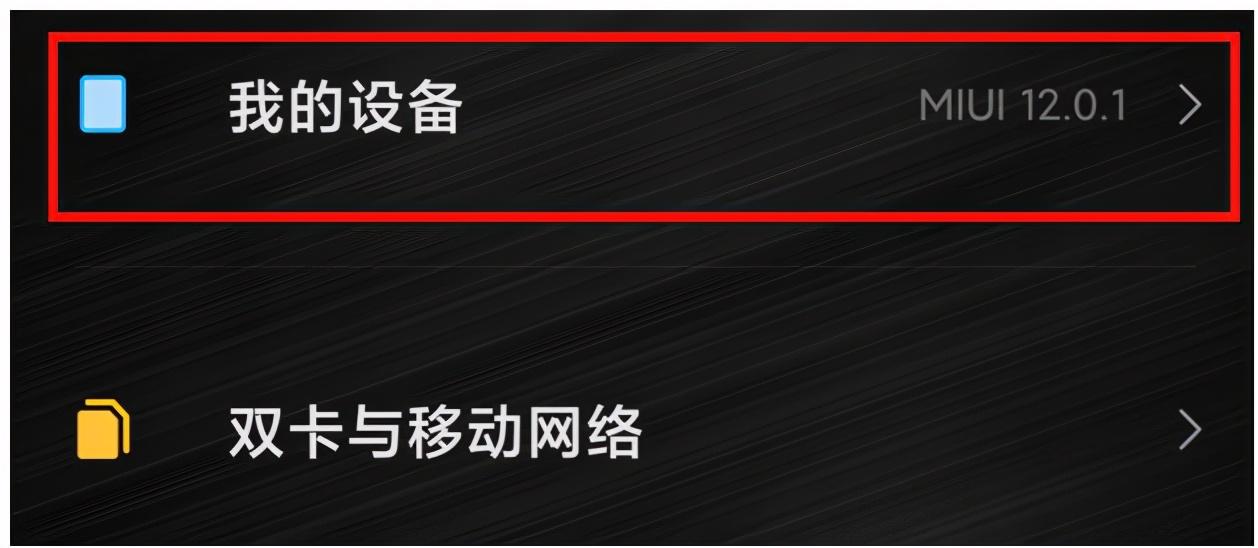
3、在“我的设备”选项中,点击“恢复出厂设置”功能。
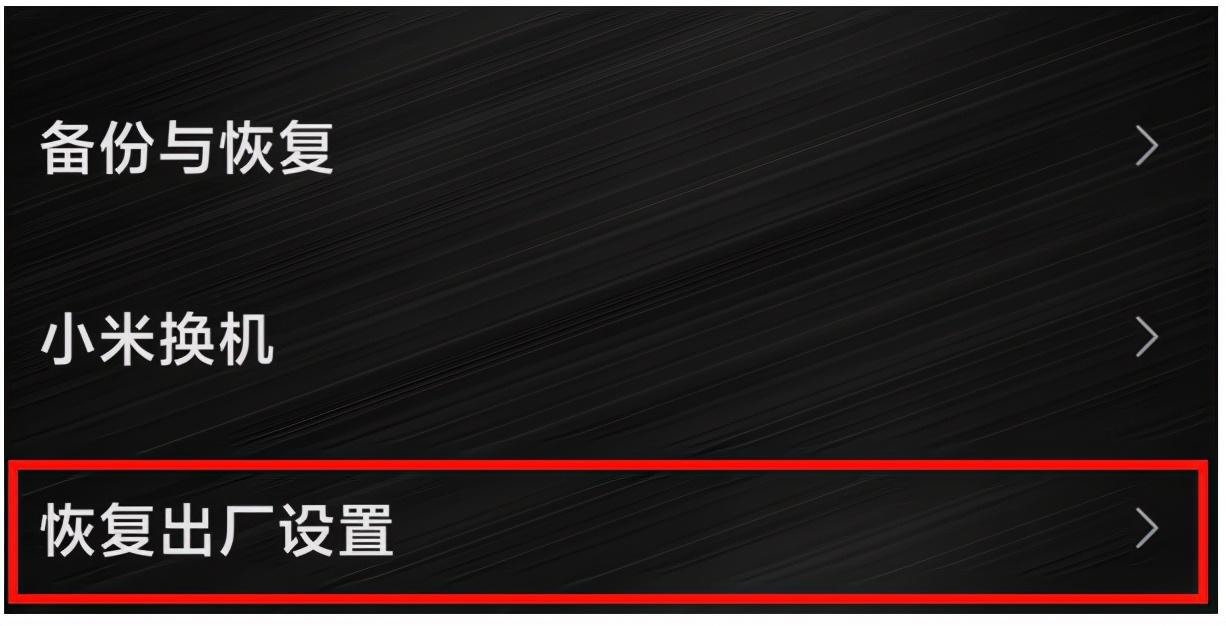
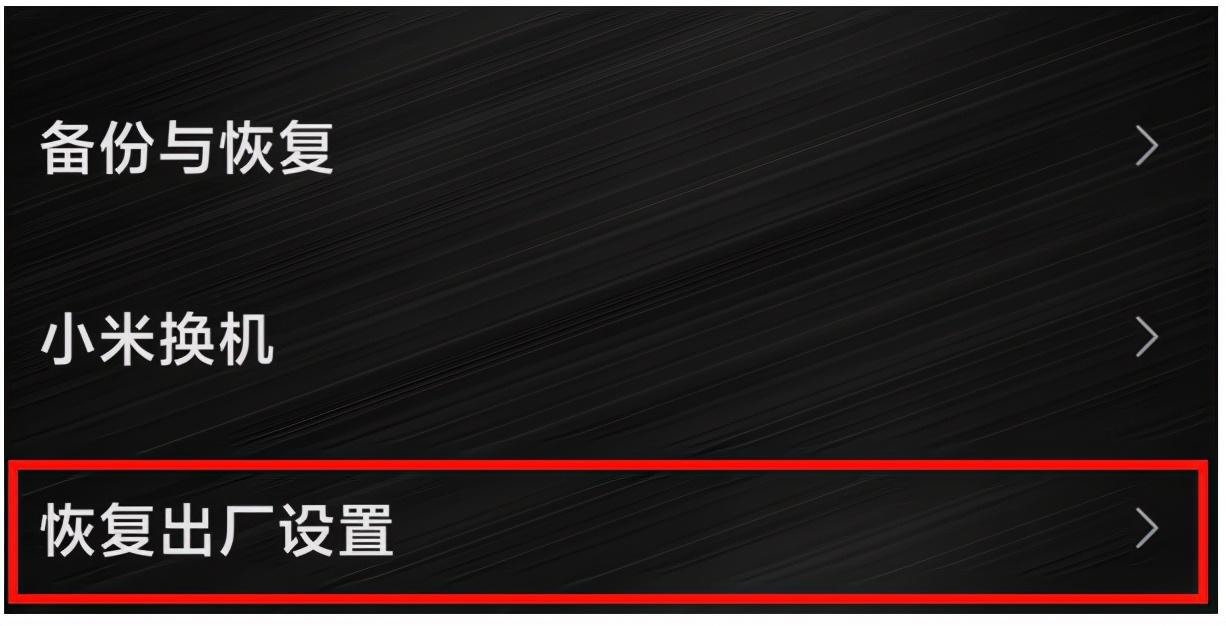
4、做好备份后,点击底部“清除所有数据”就会进入密码验证阶段,输入你的手机密码即可。


小米手机恢复出厂设置功能,清除的数据也在按钮上方给出,几乎是手机上所有数据,所以恢复之前一定要做好备份。
以上是小米5s plus如何恢复出厂设置 详细讲解:手机恢复出厂设置的操作步骤的详细内容。更多信息请关注PHP中文网其他相关文章!




